Fi nhà bạn để tải dữ liệu, chơi game… Làm thế nào để hạn chế tình trạng trên?
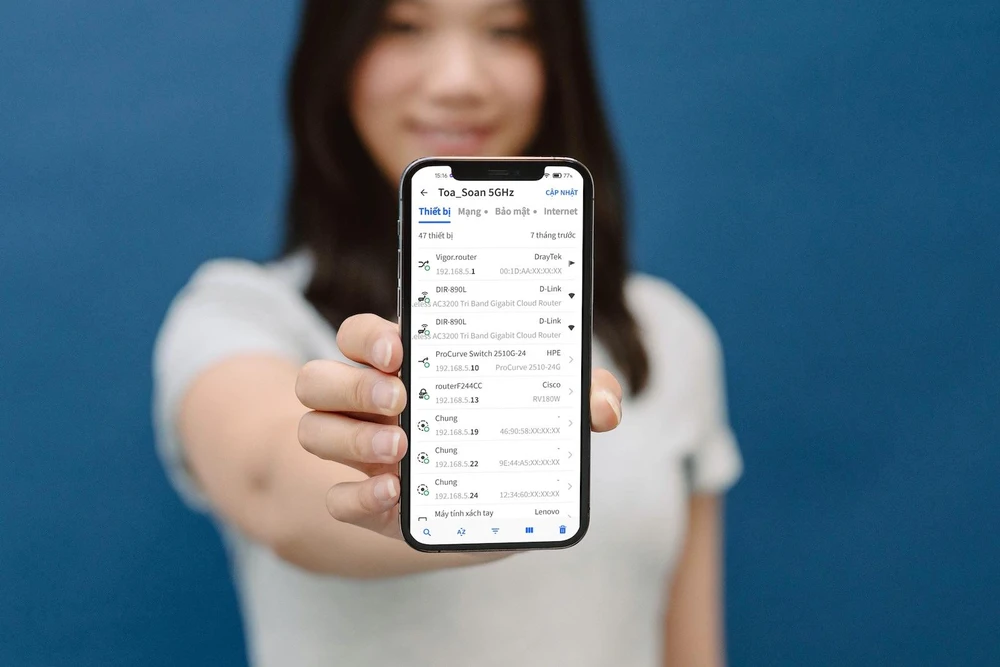 |
Cách kiểm tra ai đang xài lén Wi |
Hiện tại có rất nhiều ứng dụng hỗ trợ dò mật khẩu Wi
Fi, đó là lý do vì sao nhiều người thường than phiền về việc tốc độ Internet tại nhà quá chậm dù mỗi tháng vẫn đóng tiền đầy đủ. Nguyên nhân có thể là do có người đang xài lén Wi
Fi nhà bạn.
1. Cách kiểm tra ai đang xài lén Wi
Fi trên Windows
Phần mềm Wireless Network Watcher được cung cấp miễn phí tại đây, hỗ trợ người dùng kiểm tra toàn bộ các thiết bị đang kết nối mạng.
Khi khởi chạy chương trình, Wireless Network Watcher sẽ hiển thị toàn bộ thông tin của các thiết bị đang kết nối trong mạng, bao gồm địa chỉ IP, địa chỉ MAC, tên, nhà sản xuất thiết bị…
Nếu phát hiện các thiết bị lạ, bạn hãy ghi lại địa chỉ MAC (Mac Address) của chúng ra giấy để ngăn chặn ở bước sau.
Bạn đang xem: Chặn user truy cập internet
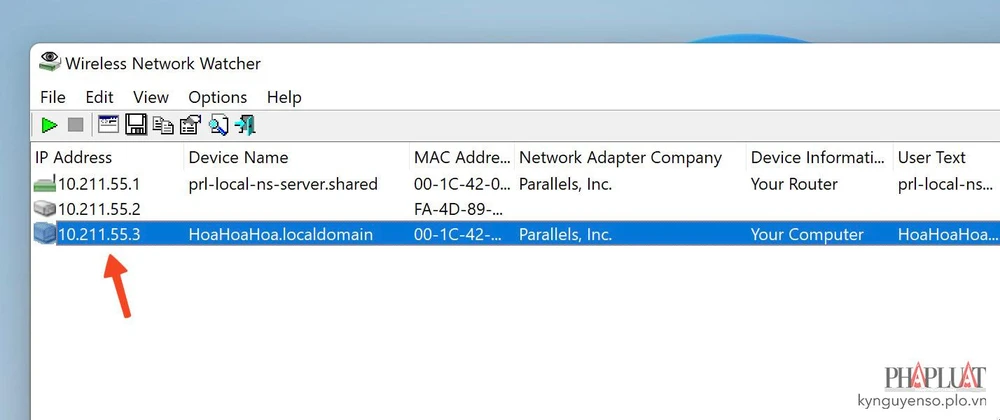 |
Wireless Network Watcher sẽ hiển thị tất cả các thiết bị đang kết nối mạng. Ảnh: MINH HOÀNG |
2. Cách kiểm tra ai đang xài lén Wi
Fi trên mac
OS
Nếu đang sử dụng các thiết bị chạy hệ điều hành mac
OS, bạn có thể cài đặt ứng dụng Who Is On My Wi
Fi trên App Store. Giống như phần mềm Wireless Network Watcher, Who Is On My Wi
Fi sẽ quét và liệt kê toàn bộ các thiết bị đang kết nối mạng cùng thông tin tương ứng.
3. Cách kiểm tra ai đang xài lén Wi
Fi trên Android và i
OS
Nếu đang sử dụng smartphone, bạn chỉ cần cài đặt ứng dụng Fing tại đây (Android) hoặc tại đây (i
OS).
Khi hoàn tất, bạn chỉ cần bấm vào tùy chọn Xem thiết bị để ứng dụng kiểm tra toàn bộ các thiết bị đang kết nối Wi
Fi. Danh sách trả về sẽ bao gồm địa chỉ IP, địa chỉ MAC, tên thiết bị và nhà sản xuất.
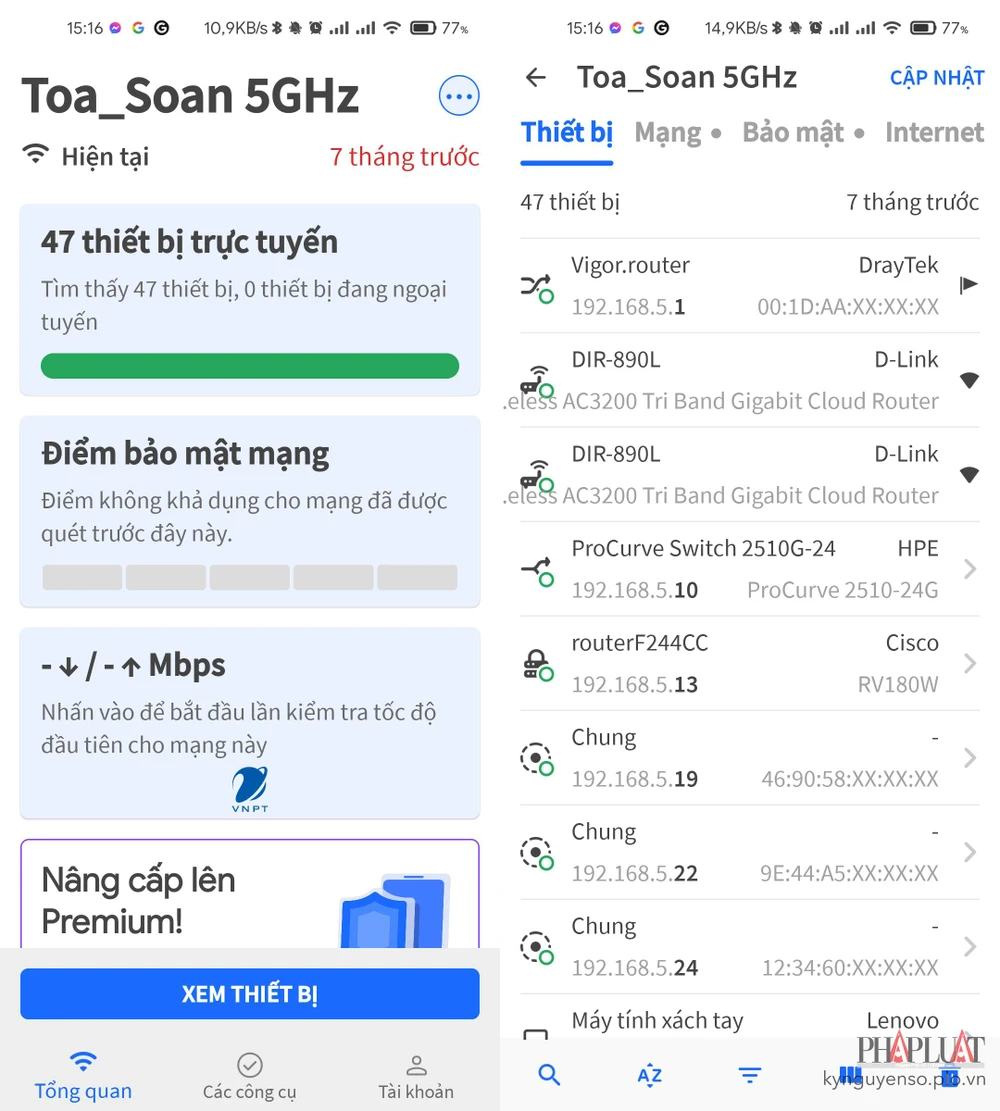 |
Kiểm tra danh sách các thiết bị đang kết nối Wi |
Cách ngăn chặn người khác xài lén Wi
Fi
Sau khi đã biết được địa chỉ MAC của các thiết bị lạ, bạn hãy mở trình duyệt và gõ 192.168.1.1 hoặc 192.168.0.1, sau đó đăng nhập vào router bằng tài khoản mặc định admin/admin. Lưu ý, tên đăng nhập và mật khẩu mặc định có thể thay đổi tùy vào từng nhà mạng, nếu không nhớ, người dùng có thể gọi lên tổng đài để lấy lại mật khẩu đăng nhập hoặc xem ở mặt đáy của router.
Kỷ Nguyên Số sẽ hướng dẫn thực hiện trên router Tenda, đối với các thiết bị khác, bạn chỉ cần thực hiện tương tự.
Đầu tiên, bạn hãy vào phần Wireless - Access Control - MAC Address Filter. Tại đây sẽ có ba tùy chọn gồm Disable (vô hiệu hóa), Permit (cho phép) và Forbid (cấm).
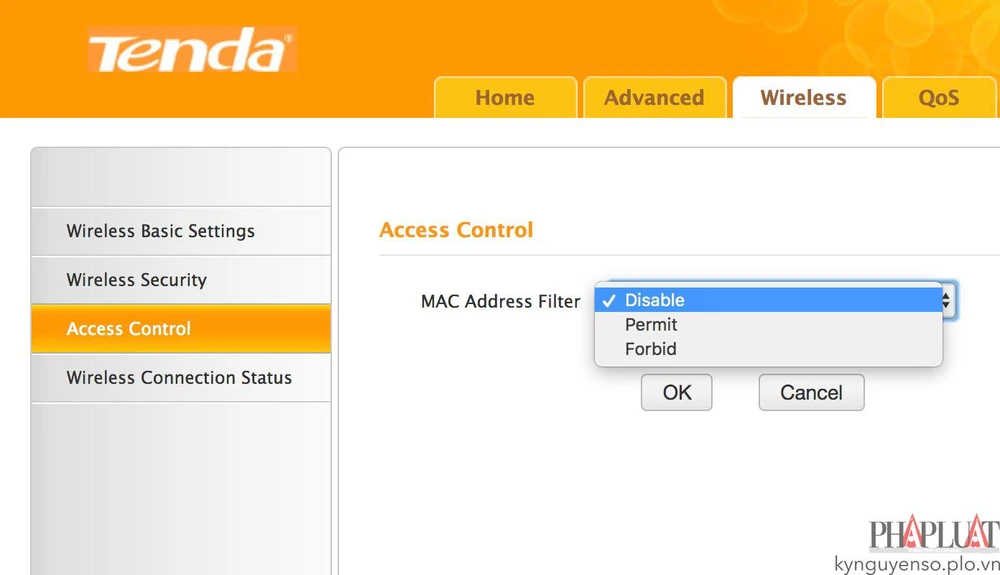 |
Tạo bộ lọc địa chỉ MAC trong router. Ảnh: MINH HOÀNG |
Để ngăn chặn những vị khách xài lén Wi
Fi, bạn chỉ cần chọn Forbid, nhập địa chỉ MAC của thiết bị cần chặn rồi nhấn Add - OK.
Ngược lại, nếu chọn Permit thì toàn bộ thiết bị trong danh sách có thể kết nối Wi
Fi, những địa chỉ MAC nằm ngoài danh sách sẽ không thể truy cập. Tùy vào từng trường hợp mà bạn có thể lựa chọn cách thức kiểm soát tương ứng.
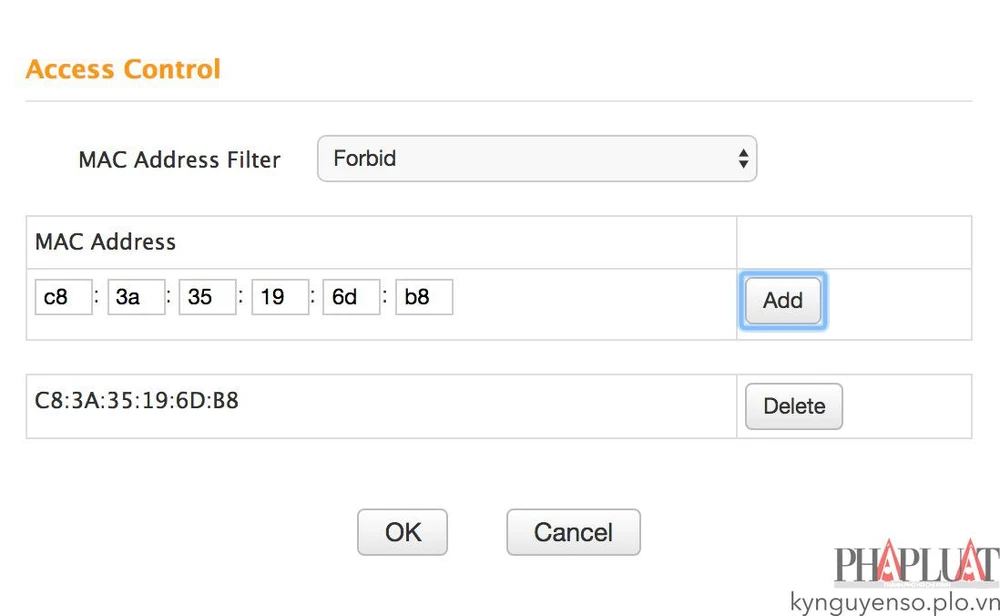 |
Chặn các thiết bị lạ trong router. Ảnh: MINH HOÀNG |
Bên cạnh đó, người dùng cũng nên đổi mật khẩu Wi
Fi thường xuyên để tránh bị kẻ gian dò ra mật khẩu bằng các phần mềm chuyên dụng.
Hy vọng với những mẹo nhỏ mà Kỷ Nguyên Số vừa giới thiệu, bạn đọc có thể dễ dàng phát hiện các thiết bị lạ và ngăn chặn chúng kết nối Wi
Fi, tránh làm ảnh hưởng đến tốc độ Internet.
Nếu bạn thấy phiền lòng khi bị truy cập trái phép vào modem làm giảm tốc độ kết nối Internet, hãy áp dụng cách giới hạn người dùng Wi-Fi này để bảo mật an toàn cho dữ liệu cá nhân cũng như khôi phục tốc độ kết nối Internet về mức ổn định hơn.
Hiện nay các nhà mạng tại Việt Nam có rất nhiều gói cước Internet tốc độ cao, giá thành hợp lý dành cho nhiều đối tượng khách hàng. Khi đã chọn xong gói cước phù hợp thì bạn sẽ được các nhân viên của nhà mạng tiến hành lắp và cài đặt các thiết lập cần thiết để có thể sử dụng ngay. Dù đã chọn mật khẩu Wi-Fi rất cẩn thận nhưng cũng sẽ có lúc bạn không tránh khỏi tình trạng bị truy cập trái phép vào modem ở nhà nên tốc độ truy cập Internet qua mạng Wi-Fi sẽ bị giảm đi rất nhiều.
Có một cách giới hạn người dùng Wifi trái phép và chỉ cho phép những thiết bị đã kết nối vào modem trước đó có thể hoạt động suôn sẻ. Cách đó là gì thì mời bạn cùng FPT Shop tìm hiểu qua bài viết dưới đây nhé.
Cách giới hạn người dùng Wifi qua IP
IP là gì?
IP là một từ viết tắt của cụm từ Internet Protocol trong tiếng Anh. Khi dịch sang tiếng Việt nó có nghĩa là giao thức Internet. Khi giao tiếp truyền tải thông tin qua mạng Internet, địa chỉ IP được đại diện cho danh xưng của máy tínhtương tự như tên gọi của mỗi người hay mã số sinh viên của một học sinh trong trường đại học.
Xem thêm: Hướng Dẫn Khắc Phục Lỗi Kết Nối Dịch Vụ Fpt Box, Fpt Play Không Xem Được Nội Dung Trên Tivi
Ngoài ra, dựa vào địa chỉ IP của máy, server có thể trả về chính xác nội dung yêu cầu cho người dùng, đồng thời cũng là cách giới hạn người dùng Wifi hiệu quả nhất. Hiện tại IP có 2 loại là IP v4 và IP v6, trong đó IP v4 được sử dụng rộng rãi và có bốn dải số tượng trưng cho các lớp A, B, C, D của nó.
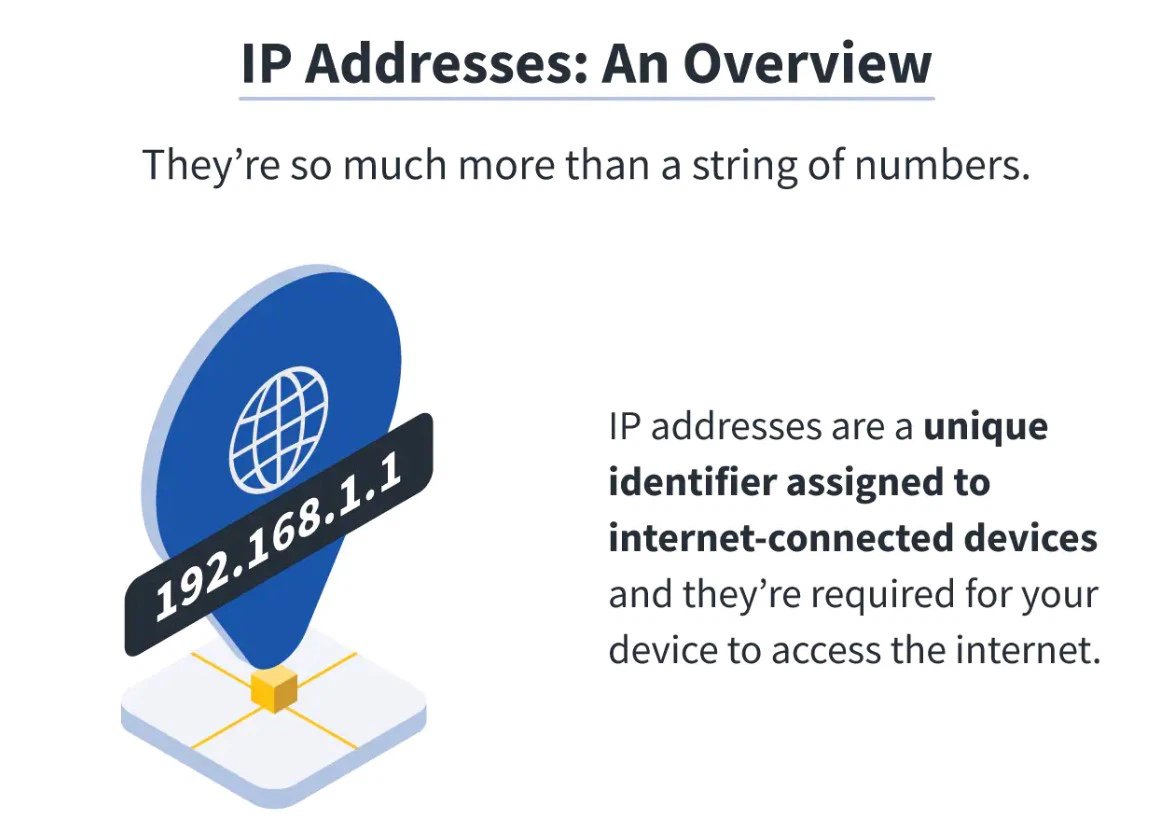
Chặn IP truy cập Wi-Fi là gì?
Chúng ta có thể truy cập Internet qua kết nối không dây Wi-Fi hoặc kết nối có dây qua cổng RJ45. Từ modem cấp quyền truy cập Internet, người quản trị là chủ một thuê bao mạng do nhà mạng cung cấp (FPT, Viettel, VNPT) có thể quản lý các thiết bị truy cập vào mạng của họ bằng cách giới hạn IP truy cập Wi-Fi.
Giới hạn truy cập có 2 loại là cho phép và chặn. Loại cho phép khi kích hoạt sẽ chỉ cho máy tính có địa chỉ IP nằm trong danh sách này truy cập. Ngược lại, loại chặn sẽ chặn toàn bộ thiết bị có địa chỉ IP nằm trong danh sách truy cập vào mạng.
Hướng dẫn cách giới hạn người dùng Wifi qua IP
Ở ví dụ này, FPT Shop sẽ hướng dẫn cách giới hạn người dùng Wifi với qua IP, sử dụng Modem Viettel Model ZXHN F608 làm mẫu. Cách làm hoàn toàn tương tự giữa các modem, chỉ khác nhau đôi chút về giao diện truy cập.
Bước 1: Truy cập vào địa chỉ IP sau từ trình duyệt khi máy tính đang kết nối với mạng cần giới hạn địa chỉ IP truy cập Wi-Fi qua Wi-Fi hoặc mạng dây (cổng RJ45): 192.168.1.1

Bước 2: Chấp nhận kết nối không an toàn bằng việc click vào nâng cao> tiếp tục truy cập 192.168.1.1 (không an toàn).

Bước 3: Đăng nhập vào modem Wi-Fi đang sử dụng với trên truy cập là admin, mật khẩu là số serial SW được in phía sau modem.


Bước 4: Chọn Advance Setup.

Hình ảnh minh họa hướng dẫn người dùng cách giới hạn IP truy cập Wi-Fi
Bước 5: Chọn tab Security.

Bước 6: Chọn IP Filter.
Ở bước này người dùng thêm địa chỉ IP bao gồm địa chỉ IP nguồn và IP đích muốn chặn, sau đó click vào Add, tiếp tục click vào Enable để lưu lại thay đổi.

Như vậy là bạn đã biết cách giới hạn người dùng Wifi bằng cách chặn IP. Nếu thấy hay và bổ ích hãy chia sẻ đến bạn bè để cùng nhau đọc nhé. Chúc bạn thành công.










